
DP Animation Maker — простая в использовании программа, которая поможет вам быстро и без хлопот создавать анимированные фоны, изображения, заставки и сохранять их как анимированные GIF файлы, видеоролики в формате AVI или исполняемом файле EXE. Инструментарий программы позволит вам добавлять эффекты имитирующие аквариум, подводный мир, стеклянный шар и другие. При этом можно добавлять без ограничений дополнительные объекты анимации и эффекты такие как снегопад, пузырьки, дождь, молнию, листопад, огонь, рефлекцию, животных, рыб, растения и мн др.
Программа переведена на русский.

Для создания анимации в DP Animation Maker потребуется всего лишь одно изображение и вы несколькими щелчками мыши сможете добавить к нему от бабочек до молнии.Можно воспользоваться готовыми примерами программы, либо самому ваять свое произведение, используя инструменты и шаблоны программы.
Программа DP Animation Maker может сохранять результат в трех популярных форматах с возможностями настройки выходных параметров:
• Анимированный GIF
• Видео формат AVI
• Исполняемый файл .EXE
Как создать анимацию?
Загрузить любые изображения, используя кнопку Изменить фон. Затем добавить анимации с использованием кнопки Анимация. Вы можете добавить объектов анимации из списка столько, сколько захотите. Вы также можете импортировать ваши собственные анимации в формате GIF. Параметры каждой анимации могут быть скорректированы с помощью элементов управления слева.

Как сохранить анимацию в формате GIF?
Нажмите соответствующую опцию в меню Экспорт. Укажите файл для сохранения и нажмите кнопку Сохранить. Следующий диалог позволяет установить параметры анимации:
• Ширина / Высота изображения — устанавливает размеры финальной картинки.
• Продолжительность анимации — устанавливает время анимации в секундах.
• Количество кадров в секунду — устанавливает качество анимации. Более высокое значение дает плавную анимацию.

Как сохранить анимацию в виде AVI?
Нажмите соответствующую опцию в меню Экспорт. Укажите файл для сохранения и нажмите кнопку Сохранить. Следующий диалог позволяет установить параметры анимации.
• Ширина / Высота изображения — устанавливает размеры финальной картинки.
• Продолжительность анимации — устанавливает время анимации в секундах.
• Количество кадров в секунду — устанавливает качество видеопотока. Более высокое значение дает плавную анимацию, но замедляет время сжатия.
• Сжатие — позволяет выбрать определенный кодек для вывода видео или сохранить несжатый видеопоток.

Системные требования: Windows XP or later
Интерфейс: English / Русификатор
Размер: ~ 11.65 mb


















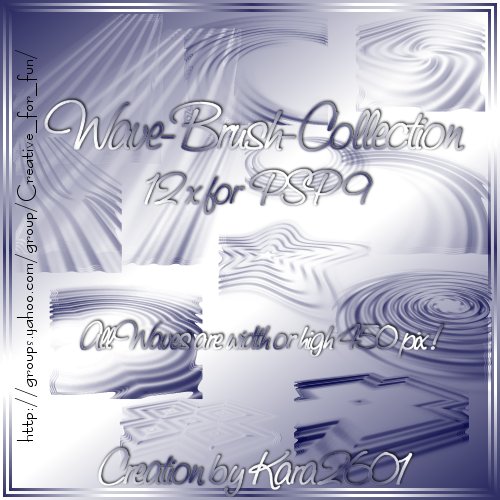









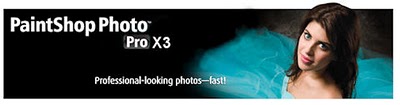
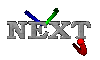

 и выбираем шрифт, согласный Вашему замыслу Я выбрала такой
и выбираем шрифт, согласный Вашему замыслу Я выбрала такой




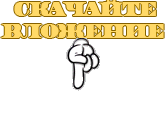





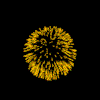



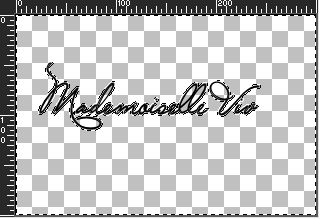



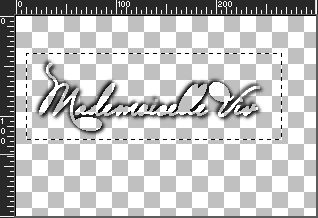

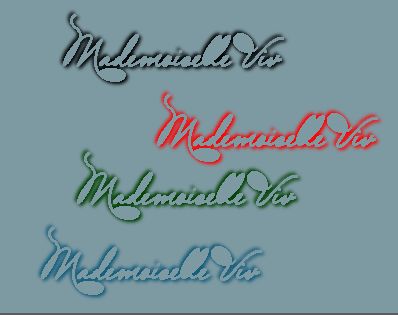

 © by Mademoiselle Viv
© by Mademoiselle Viv



